删除文件显示需要管理员权限 删除文件时出现权限不足怎么办
更新时间:2023-12-07 13:42:30作者:xiaoliu
在日常使用电脑时,我们经常会遇到需要删除某些文件的情况,有时候我们可能会遇到一个令人沮丧的问题:当我们尝试删除文件时,系统提示我们需要管理员权限,或者显示权限不足的错误信息。这种情况下,我们该如何应对呢?在本文中我们将探讨解决这个问题的方法,帮助您顺利删除文件并充分利用您的计算机空间。
具体方法:
1.首先,找到拒绝访问的文件,右键点击进入属性对话框
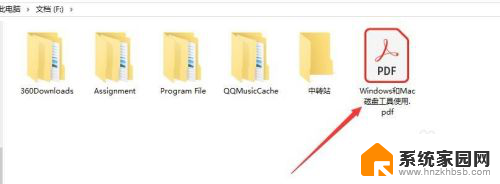
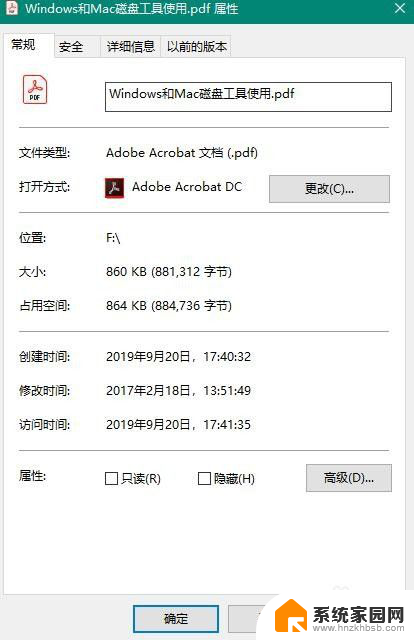
2.其次,点击“属性”面板里的“安全”标签,点击“高级”按钮
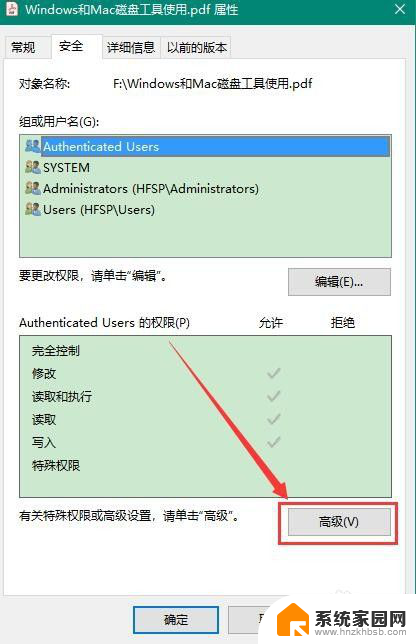
3.之后,选择“高级”对话框中的“所有者”里的“更改”。进行用户或组的选择
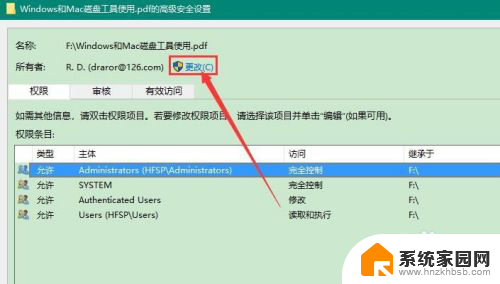
4.在之后,点击“选择用户和组”里的“高级”。点击“立即查找”按钮,找到电脑的超级管理员账户,点击确定后完成添加
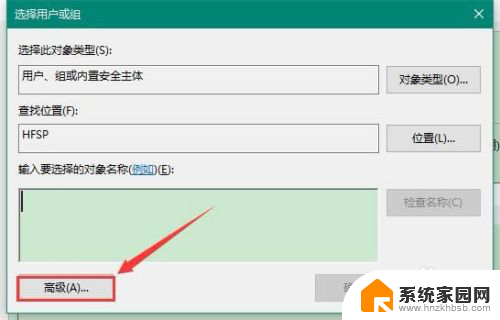
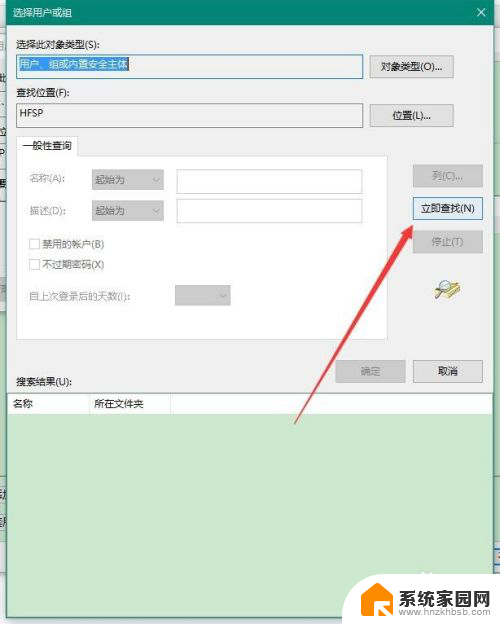
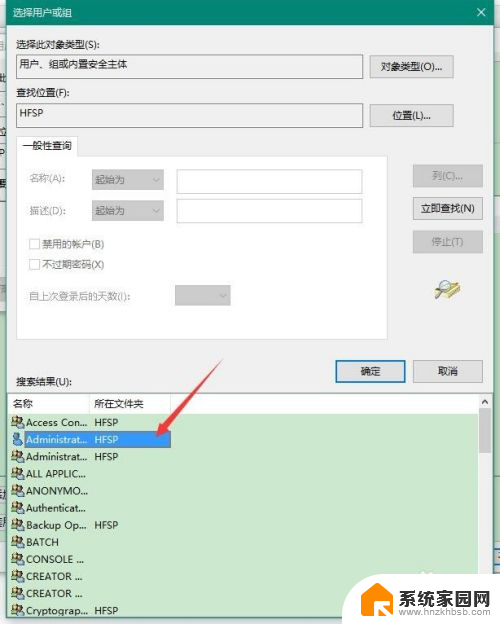
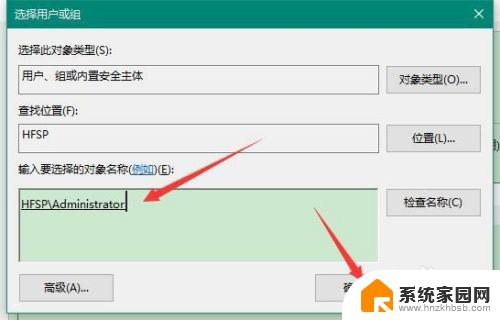
5.
然后,点击确定,完成高级安全设置里用户和组的添加
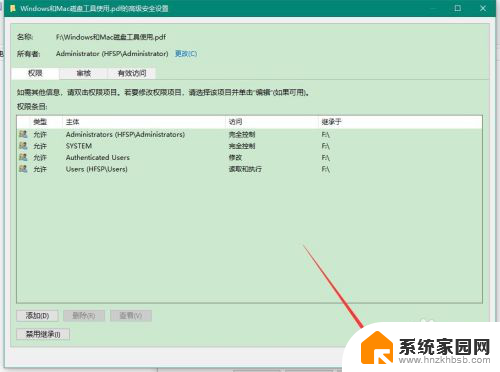
6.最后,选择添加了的超级管理员账户。将其权限设置为“完全控制”,点击确定即可解决删除文件,即可解决文件需要权限来执行操作的问题
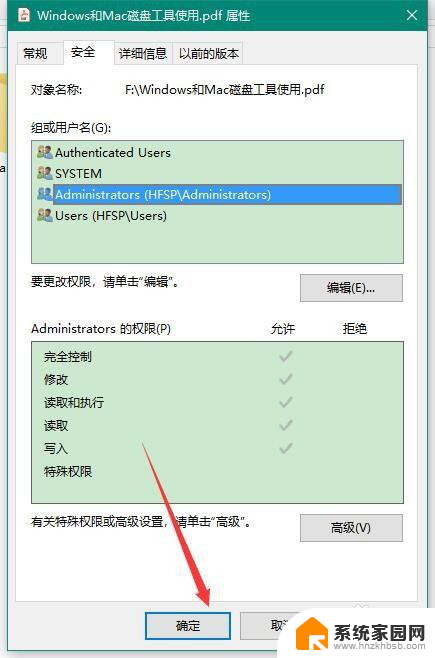
以上就是关于删除文件显示需要管理员权限的全部内容,如果有出现相同情况的用户,可以按照以上方法来解决。
删除文件显示需要管理员权限 删除文件时出现权限不足怎么办相关教程
- 删除电脑文件需要administrators权限 如何删除需要管理员权限的文件
- 如何管理员权限删除 如何使用管理员权限恢复已删除文件
- 你需要计算机管理员权限才能删除此文件夹 如何删除管理员权限文件夹
- 需要administration的权限才能删除 删除文件夹需要什么权限
- 你需要权限才能执行此操作删除文件 删除文件时提示需要权限怎么办
- 复制文件要管理员权限怎么办 解决需要管理员权限复制文件夹问题
- 电脑删除文件夹提示没有权限 删除文件时显示没有权限怎么办
- 由于权限不足而无权限 文件打开权限不够怎么办
- 如何给应用访问u盘的权限 如何解决U盘拷贝文件需要管理员权限的问题
- 没有足够权限卸载请与管理员联系 没有权限卸载软件怎么联系系统管理员
- 台式电脑连接hdmi 电脑连接显示器的HDMI线怎么插
- 电脑微信怎么在手机上退出登录 手机怎么退出电脑上的微信登录
- 打开检查作业 如何使用微信小程序检查作业
- 电脑突然要求激活windows 如何解决电脑激活Windows问题
- 电脑输入密码提示错误 电脑密码输入正确却提示密码错误
- 电脑哪个键关机 电脑关机的简便方法是什么
电脑教程推荐